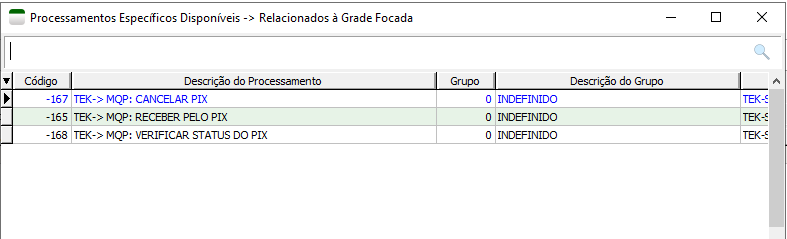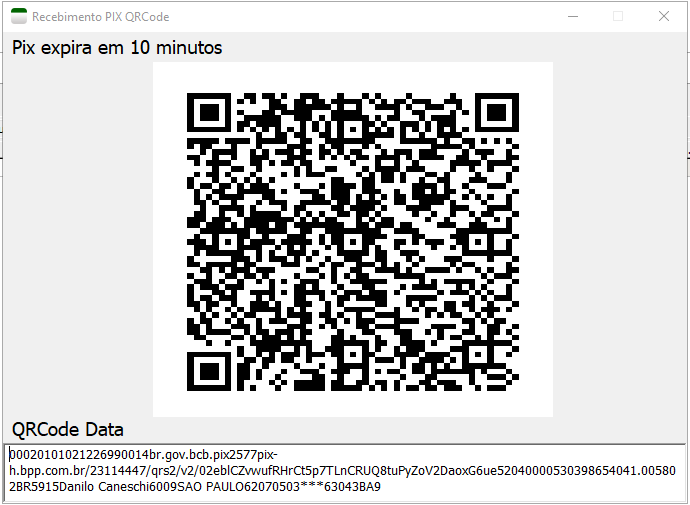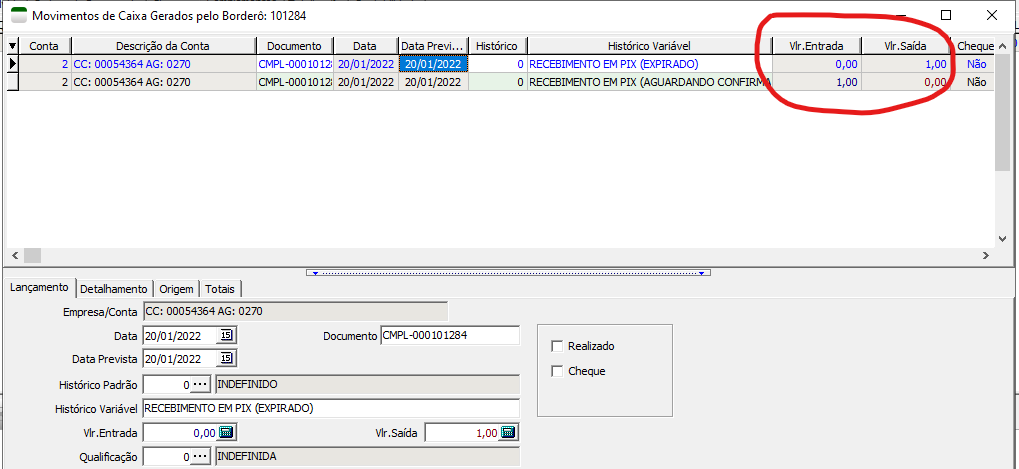Mudanças entre as edições de "Integração Pix no Borderô de Recebimento"
| Linha 1: | Linha 1: | ||
== Criação da conta na Pense Bank == | |||
Antes de iniciar as configurações no ERP, é necessário criar uma conta digital na Pense Bank. | |||
Acesse o site abaixo de acordo com o ambiente, sendo homologação e produção. | |||
Homologação: https://sandbox.pensebank.com.br | |||
Produção: https://pensebank.com.br | |||
== Configuração da integração == | == Configuração da integração == | ||
Edição atual tal como às 13h35min de 27 de janeiro de 2022
Criação da conta na Pense Bank
Antes de iniciar as configurações no ERP, é necessário criar uma conta digital na Pense Bank. Acesse o site abaixo de acordo com o ambiente, sendo homologação e produção.
Homologação: https://sandbox.pensebank.com.br Produção: https://pensebank.com.br
Configuração da integração
Crie a unidade de codificação na TekStore informando o seguinte nome: MQP_CONFIGURACAO_<código do cliente> utilizando a conta suporte@teksystem.com.br
Exe: MQP_CONFIGURACAO_1000
Na codificação, informe:
contaBancaria: Código da conta bancária
ambiente: HOMOLOGACAO ou PRODUCAO
token: Token do cliente disponível no site https://pensebank.com.br para PRODUCAO ou https://sandbox.pensebank.com.br para HOMOLOGACAO
[
{
"contaBancaria": 1,
"ambiente": "HOMOLOGACAO",
"token": "token aqui"
}
]
O QRCode possui um tempo de expiração de 10 minutos
Processamentos
Todos os processamentos específicos estão disponíveis na grade do Complemento do borderô.
TEK-> MQP: RECEBER PELO PIX
Foram adicionados novos campos na grade de Complemento do Borderô para facilitar o acompanhamento do Pix.
O Pix somente será criado se o borderô estiver gravado, a data do acerto for igual a do dia atual e o horário for inferior às 23:40.
Ao clicar no processamento específico, será criado o Pix na Pense Bank e exibido o QRCode e QRCode Data para pagamento no estilo cópia e cola, possibilitando ao usuário enviar via whatsapp.
Para realizar o pagamento do pix no ambiente de homologação, abra o site https://flagship-payment-app.vercel.app/ pelo celular e faça leitura do QRCode e em seguida clique no botão Pagar.
Enquanto a tela permanecesse em aberto, de 5 em 5 segundos é realizado uma verificação do status do pix para verificar se está pago ou expirado.
TEK-> MQP: VERIFICAR STATUS DO PIX
Este processamento é responsável por consultar o status do pix na Pense Bank para verificar se está pago ou expirado.
Exemplo de pix com pagamento confirmado.
O mesmo ocorre com pix expirado ou extornado.
TEK-> MQP: CANCELAR PIX
O cancelamento do pix só pode ser realizado se estiver com pagamento confirmado(campo Momento Confirmação Pix da grade) e a data do acerto for igual a do dia atual.
Movimentações na Conta
Quando o pix for gerado e estiver aguardando confirmação ou com a confirmação de pagamento realizada, será gerado movimento de entrada no caixa. Pix com pagamento confirmado, o movimento no caixa é gerado como realizado.
Quando o pix estiver expirado ou cancelado, será gerado movimento de saída no caixa. Pix com pagamento confirmado e cancelado, o movimento no caixa é gerado como realizado.